Microsoft Paint هو أول تطبيق للطلاء يتم تقديمه على جهاز كمبيوتر حيث كان موجودًا منذ الإصدار القديم من Windows. إنه أداة طلاء كلاسيكية معروف ببساطته ، وهو بالتأكيد أول تطبيق نستخدمه على الإطلاق ، ولكن للأسف ، لم يعد قيد التطوير النشط ، وقد تم إزالته في الإصدارات المستقبلية. في الإصدارات الأخيرة من Windows 10 ، تمت إزالة معظم الميزات والوظائف وإهمالها رسميًا في Windows 10. يعد Microsoft Paint أحد الميزات المدرجة التي تم إهمالها.
ومع ذلك ، أعلنت Microsoft رسميًا أن Microsoft Paint سيظل متاحًا من خلال متجر Windows مجانًا. تركز Microsoft حاليًا على برنامج Paint 3D الجديد ، وسيتم دمج Microsoft Paint في برنامج Paint 3D الجديد. يعد Paint 3D بديلاً واضحًا لـ Microsoft Paint ، وإذا كنت ترغب في تجربة بعض الوظائف الجديدة ، فيجب عليك استخدام Paint 3D الذي يتميز بأدوات جديدة ثنائية وثلاثية الأبعاد.

في حين أنه من الأخبار الجيدة أن Microsoft Paint لا يزال في كل مكان ، إلا أنه لا يزال يتعين علينا الاحتفاظ ببعض البدائل الجاهزة التي توفر ميزات مشابهة لبرنامج MS Paint. إليك بعض بدائل Microsoft Paint المجانية التي قد ترغب في إلقاء نظرة عليها.
1. Paint.NET
بدأ Paint.NET الحياة كمشروع طلابي في عام 2004 ، لكنه نما منذ ذلك الحين ليصبح أحد أفضل برامج تحرير الصور المجانية على نظام التشغيل Windows. إذا كنت مستخدمًا لا يريد خيارًا متقدمًا ، فهو بديل جيد للأجنحة الكاملة مثل Photoshop و GIMP.
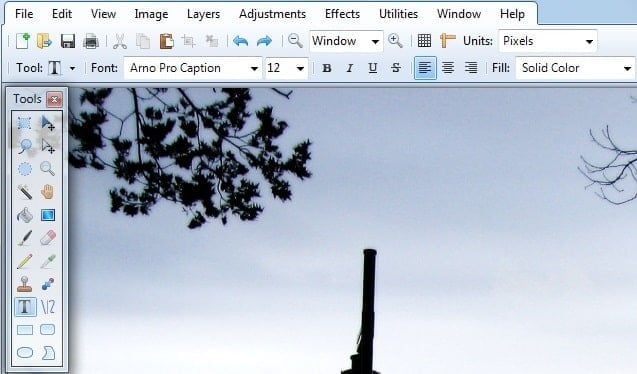
إذا كنت قادمًا من Microsoft Paint ، فإن أحد الأشياء التي تريدها هو الألفة ، ويتيح Paint.NET ذلك بكثرة. تبدو الشاشة الرئيسية مشابهة جدًا لتطبيق Microsoft.
استمتع بعمق أكثر ، وهو مليء بالمزايا التي تجعل التطبيق يلمع.
وهي تشمل طبقات Photoshop-esque ، وعددًا كبيرًا من المؤثرات الخاصة ، وخيار التراجع / الإعادة غير المحدود ، ومجموعة من الأدوات لرسم الأشكال ، والأهم من ذلك بالنسبة للعديد من المستخدمين ، الإضافات شبه التي لا نهاية لها.
لإعطائك فكرة ، يبلغ طول مستند PDF المدعوم من المجتمع والذي يسرد جميع الإضافات 95 صفحة! إذا كان هذا يبدو شاقًا للغاية ، فلا تقلق. يمكنك تنزيل حزم من الإضافات الأكثر شعبية التي تتركز حول سمات معينة (مثل الفرش والألوان والمؤثرات الإضافية). حتى البعض لديها المثبتات.
تنزيل: Paint.NET
2. IrfanView
إذا كان Paint.NET معقدًا للغاية وكنت تبحث عن شيء أكثر أساسية ، فقد يكون IrfanView هو الأداة المناسبة لك.
بعض ميزات IrfanView متطابقة تقريبًا مع Microsoft Paint. يحتوي التطبيق على أشكال سهلة الرسم ، وأدوات لتدوير الصور وقلبها وتغيير حجمها ، وأزرار بنقرة واحدة لتحويل الصور إلى تدرجات رمادية ولوحات ألوان أخرى.
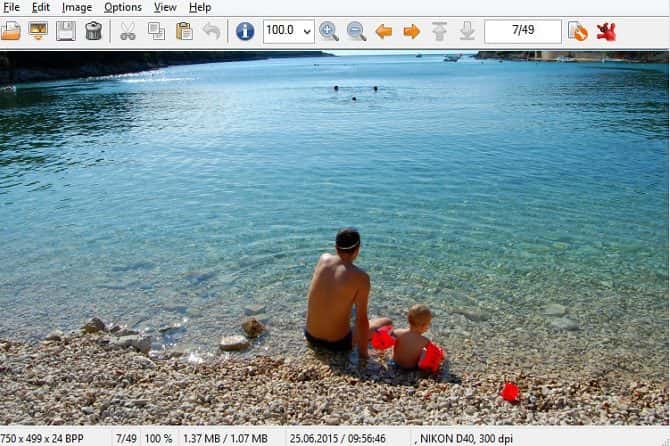
يوفر IrfanView أيضًا بعض الوظائف المفقودة في برنامج Paint ، مما يجعل استخدام التطبيق أكثر سهولة ومتعة. على سبيل المثال ، يحتوي على معاينات للصور ، ودعم لمزيد من تنسيقات الملفات ، وحتى القدرة على فتح صور GIF المتحركة.
أخيرًا ، سيظل المحترفون قادرين على الاعتماد على التطبيق للمهام بفضل دعمه لمرشحات Photoshop وتحويل الصور بالدُفعات وبيانات IPTC الأولية.
تنزيل: IrfanView
3. Pinta
إذا كنت تهتم ، ستلاحظ أن Pinta يبدو مألوفًا على الفور. لماذا ا؟ لأنه يعتمد على Paint.NET الذي تمت مناقشته مسبقًا.
التطبيق ليس ممتلئًا بالميزات بقدر ما هو مصدر إلهام ، مما يجعله بديلًا أفضل للأشخاص الذين يرغبون في التعرف على Microsoft Paint دون جميع الميزات الاحترافية الإضافية التي لن يستخدمونها أبدًا.
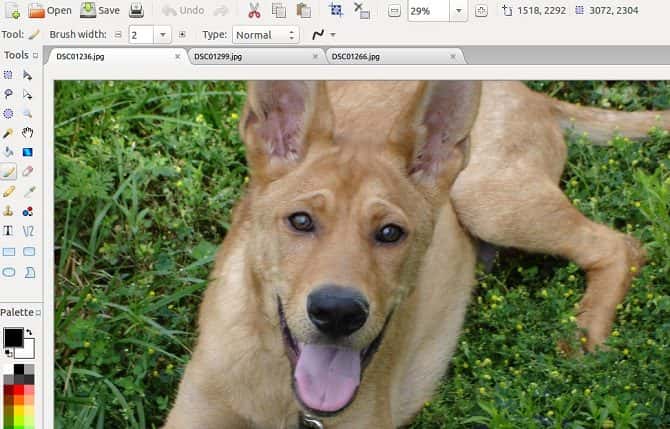
ومع ذلك ، لمجرد أنها لا يساوي Paint.NET ، لا تشطبه. يدعم Pinta الطبقات ، ويوفر محفوظات غير محدودة ، ويحتوي على 35 مؤثرًا ، ويشمل أدوات رسم سهلة الاستخدام.
ربما الأكثر إثارة للاهتمام ، فإنه يأخذ نهجا مختلفا لمساحة العمل أمامك. يمكنك الخروج من أي نافذة لجعلها تطفو ، وحتى استخدام مجموعة من النوافذ المثبتة والإطارات العائمة لتناسب احتياجاتك.
تنزيل: Pinta
4. Krita
تم توجيه Krita نحو الفنانين الرقميين. على وجه التحديد ، يهدف التطبيق إلى فناني المفاهيم والرسامين والفنانين غير اللامعين والأشخاص العاملين في صناعة المؤثرات البصرية. ومع ذلك ، هذا لا يعني أنه ليس أداة رائعة أيضًا للأشخاص الذين يريدون بديلاً لـ Microsoft Paint.
إذا اخترت تنزيله ، يمكنك الاستمتاع بمجموعة من الميزات المفيدة التي لا توجد في برنامج Paint. وهي تشمل محددًا سريعًا للألوان (انقر بزر الماوس الأيمن على لون لاختياره) ، ومثبتات للفرشاة (مثالية إذا كنت تقوم بالرسم الأساسي باستخدام الماوس) ، وطبقات متتعددة ، ومرشح ، وملف.
يقدم Krita أيضًا بعضًا من أفضل أدوات رسم الأشكال. بفضل “مساعدي الرسم” ، ستتمكن من إنشاء القطع المثالية أو السهم في كل مرة.
تنزيل: Krita
5. Photoscape
يركز Photoscape بشكل أساسي على تحرير الصور. إذا كنت تستخدم Microsoft Paint لتحرير وتعديل اللقطات التي اتخذتها ، فهو البديل المثالي.
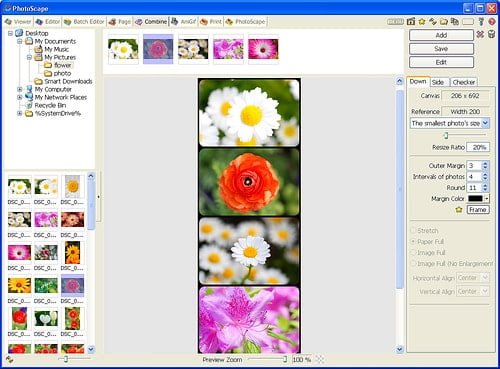
العديد من الأدوات التي يقدمها موجهة نحو الصورة وتغيب عن Paint. على سبيل المثال ، يمكنك بسهولة دمج عدة صور في صورة واحدة أو مشاهدة صورك في عرض شرائح. يمكنك أيضًا تحويل الصور من تنسيق RAW إلى JPEG أو لصق صورك في قطع متعددة.
كما تتوقع ، يحتوي أيضًا على محرر أساسي شامل. يمكنك استخدامه لتغيير حجم الصورة ، وضبط السطوع واللون ، وتغيير توازن اللون الأبيض ، وتصحيح الإضاءة الخلفية ، وإضافة نص ، ورسم الصور ، وإضافة المرشحات ، وإزالة العين الحمراء ، والمزيد.
أخيرًا ، يحتوي Photoscape على أداة رائعة تتيح لك طباعة ورق الرسم والموسيقى وورق التقويم باستخدام الصور الخاصة بك.
تنزيل: Photoscape
6. Fotor
جعل Fotor اسمًا له كمحرر للصور يستند إلى مجموعة النظراء ، ولكن في هذه الأيام يمكنك تنزيل البرنامج كتطبيق مستقل لـ Windows يعمل دون اتصال بالإنترنت.
مثل Photoscape ، فإن تحرير الصور هو خبز Fotor والزبدة ، لكنه يعمل أيضًا بشكل جيد لتحرير لقطات الشاشة وغيرها من الصور.
يمكن للتطبيق إجراء تعديلات بسيطة مثل تغيير الحجم والاقتصاص ، ويشمل مئات الخطوط المجانية ، ويوفر أداة رسم الأشكال. كما أن لديه بعض أدوات اللمس الأساسية.
Fotor مجاني تمامًا للتنزيل والاستخدام ، لكنه أيضًا التطبيق الوحيد في هذه القائمة الذي يوفر فئة مدفوعة. مقابل 3.33 دولار شهريًا ، ستحصل على 100 مؤثر جديد ، وعدد كبير من الملصقات وإطارات الصور ، وأدوات لمس من الدرجة الاحترافية ، وتجربة خالية من الإعلانات.
تنزيل: Fotor
7. Pixlr
إذا لم تعد تستخدم “Paint” على نظامك ، فلماذا تهتم بتشويش القرص الصلب بمزيد من الفوضى؟
يمكنك استخدام محرر عبر الإنترنت فقط بدلاً من ذلك ، ويعد Pixlr واحدًا من الأفضل.
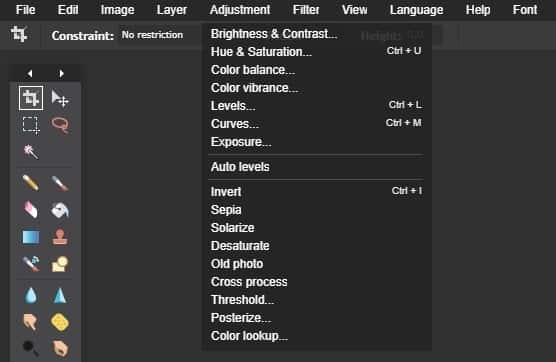
تصميم Pixlr ليكون Photoshop-esque أكثر من Paint-esque. ولكن إذا قضيت بعض الوقت في تعلم كيفية استخدام التطبيق ، فستكتشف بسرعة أنه أحد أفضل بدائل Paint المتاحة.
إنه يحتوي على جميع الأساسيات التي تتوقعها ، بالإضافة إلى الميزات المتقدمة مثل التلطخ وعدم الوضوح والطبقات وقائمة طويلة من المرشحات والتأثيرات.
بالطبع ، يجب أن تفكر في Pixlr فقط إذا كان لديك اتصال ويب موثوق ؛ انه غير مجدي دون ذلك. ستحتاج أيضًا إلى تمكين Flash لتشغيله.
التشغيل: Pixlr
ما التطبيق الذي تستخدمه؟
إذا كنت تستعد لموت Microsoft Paint ، فلن تخطئ كثيرًا عند استخدام أحد هذه التطبيقات السبعة.
للحصول على أكثر تجربة تشبه Paint ، جرب Paint.NET أو IrfanView أو Pinta. إذا كنت ترغب في توسيع نطاق معرفتك وتجربة شيء جديد ، فاستخدم Krita أو Photoscape أو Fotor. وإذا كنت تريد أداة عبر الإنترنت فقط ، فأنت بحاجة إلى Pixlr.
بالطبع ، هناك المئات من أدوات تحرير الصور المجانية على الويب ، ولم نتمكن من تغطية كل هذه الأدوات في هذه المقالة. بالتأكيد تريد Microsoft منك استخدام Paint 3D.







